आप एकाधिक आमंत्रण भेजकर या विशेष टूल की सहायता से ऐसा कर सकते हैं
- एकाधिक समय विकल्पों के साथ आउटलुक में ईवेंट आमंत्रण भेजना हमेशा आसान नहीं होता है।
- इस प्रकार के आमंत्रण भेजने के लिए ICS फ़ाइलों या विशेष ऐड-इन्स का उपयोग करना सबसे अच्छा तरीका हो सकता है।
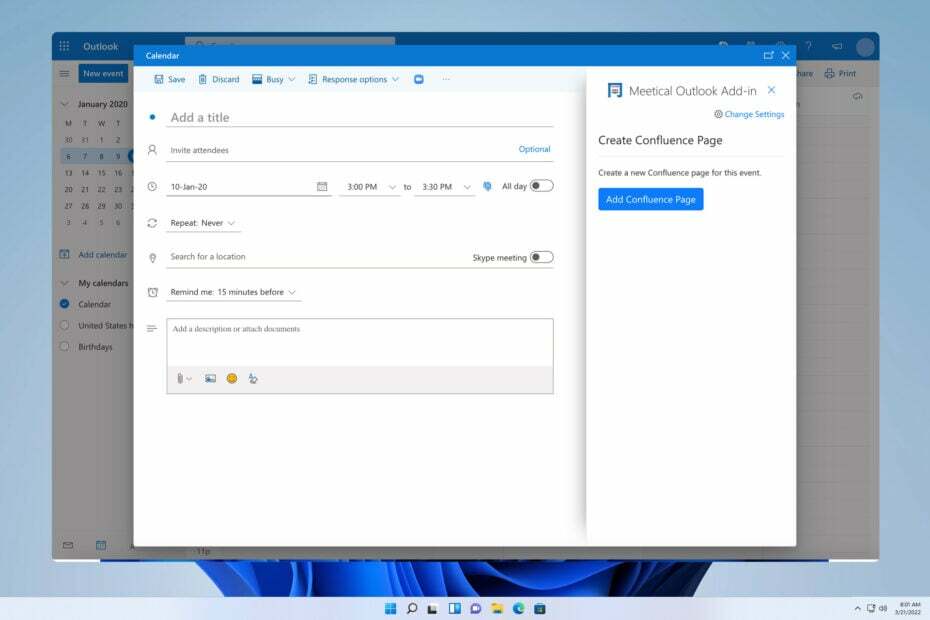
आउटलुक पूरी तरह से घटनाओं और आमंत्रणों का समर्थन करता है, लेकिन कई उपयोगकर्ता सोच रहे हैं कि चुनने के लिए कई बार आउटलुक आमंत्रण कैसे भेजा जाए।
यह प्राप्तकर्ता को मीटिंग के लिए सबसे अच्छा समय चुनने की अनुमति देता है, ताकि आप देख सकें कि यह सुविधा क्यों उपयोगी हो सकती है। आज के गाइड में, हम आपको दिखाने जा रहे हैं कि इस प्रकार का आमंत्रण कैसे बनाया जाए, तो चलिए शुरू करते हैं।
क्या मैं एकाधिक तिथियों के लिए एक आउटलुक आमंत्रण भेज सकता हूँ?
डिफ़ॉल्ट रूप से, आउटलुक एकाधिक समय स्लॉट के साथ मीटिंग आमंत्रण भेजने का समर्थन नहीं करता है। यह एक बड़ी खामी है, लेकिन निम्नलिखित कार्य करके इस सीमा से निपटने के तरीके हैं:
- आप एकाधिक व्यक्तिगत आमंत्रण भेज सकते हैं.
- वैकल्पिक रूप से, आप इस सीमा को बायपास करने के लिए तृतीय-पक्ष टूल का उपयोग कर सकते हैं।
मैं एक आउटलुक आमंत्रण को एकाधिक बार कैसे भेजूं?
1. आउटलुक में एक अपॉइंटमेंट बनाएं
- आउटलुक खोलें और क्लिक करें पंचांग निचले बाएँ कोने में आइकन.

- क्लिक करें नव नियुक्ति आइकन.

- के पास जाओ शेड्यूलिंग सहायक आउटलुक में.
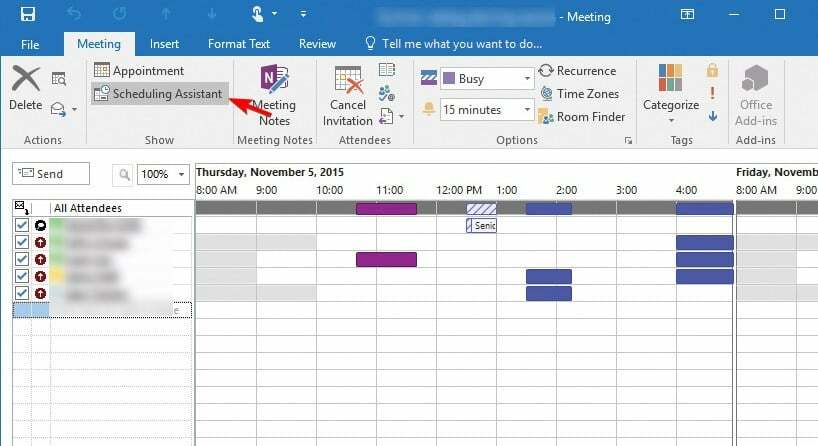
- अब आप अपने सभी उपलब्ध समय स्लॉट देखेंगे। उपलब्ध समय स्लॉट को निमंत्रण में खींचें और छोड़ें।
- क्लिक करें सहभागी टैब करें और वांछित उपस्थित लोगों को आमंत्रित करें।
- अंत में, पर क्लिक करें भेजना आमंत्रण भेजने के लिए.
बैठकों के बारे में अधिक जानने के लिए, हमारे पास एक बेहतरीन मार्गदर्शिका है कि कैसे करें अग्रेषित आमंत्रण बैठक इसलिए सुनिश्चित करें कि इसे चूकें नहीं।
2. प्रत्येक स्लॉट के लिए अलग-अलग आमंत्रण बनाएं
- आउटलुक खोलें, और अपने पर जाएं पंचांग.
- चुनना नव नियुक्ति और उपस्थित लोगों को जोड़ें.

- वांछित समय निर्धारित करें और क्लिक करें भेजना.
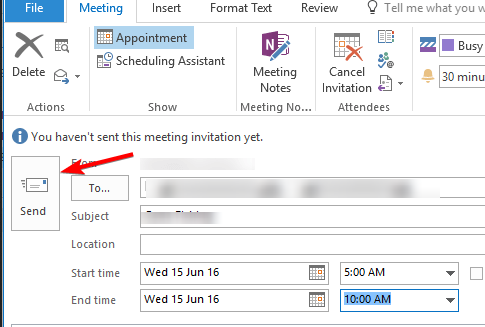
- प्रत्येक टाइम स्लॉट के लिए ऊपर दिए गए चरणों को दोहराएं।
यह एक त्वरित और उपयोगी समाधान है, लेकिन यह अव्यावहारिक हो सकता है क्योंकि आपको आउटलुक में कई मीटिंग अनुरोध भेजने होंगे। इसके अलावा, आपके प्राप्तकर्ताओं को एकाधिक ईवेंट आमंत्रण ईमेल प्रबंधित करने में कठिनाई हो सकती है।
यह सुनिश्चित करने के लिए कि आप मीटिंग की कोई भी महत्वपूर्ण जानकारी न चूकें, सुनिश्चित करें बैठक में उपस्थित लोगों की जाँच करें प्रत्येक बैठक से पहले.
3. ईमेल में ICS फ़ाइलें संलग्न करें
- आउटलुक में, खोलें पंचांग।
- सभी क्लिक करें नई वस्तुएं और चुनें नियुक्ति.
- वांछित समय और अन्य जानकारी दर्ज करें।
- अब जाएँ फ़ाइल और चुनें के रूप रक्षित करें.
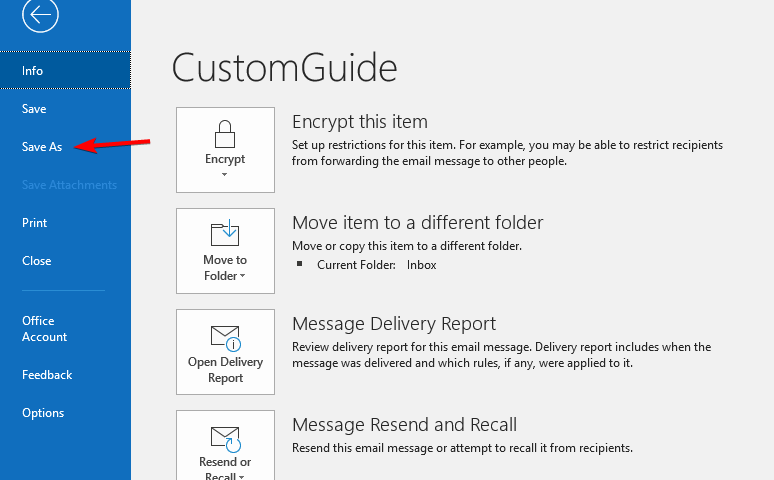
- फ़ाइल के लिए वांछित नाम दर्ज करें और चयन करना सुनिश्चित करें आईकैलेंडर प्रारूप में टाइप के रुप में सहेजें मैदान।

- अलग-अलग समय स्लॉट के साथ एकाधिक आईसीएस फ़ाइलें बनाने के लिए ऊपर दिए गए चरणों को दोहराएं।
- एक नया ईमेल संदेश बनाएं और अपनी सभी ICS फ़ाइलें संलग्नक के रूप में जोड़ें।
- अब अपने सभी उपस्थित लोगों को ईमेल भेजें।
इस विधि को काम करने के लिए, आपको अपने उपस्थित लोगों को एक एकल आईसीएस फ़ाइल खोलने के लिए समझाना होगा जो उनके वांछित समय स्लॉट को पूरा करती है और इसे चुनने के लिए इसे अपने आउटलुक कैलेंडर में जोड़ें।
यह विधि बहुत अच्छी है क्योंकि यह आपको तृतीय-पक्ष टूल का उपयोग किए बिना कई तिथियों के साथ एक आउटलुक कैलेंडर आमंत्रण बनाने की अनुमति देती है।
एकाधिक आमंत्रण भेजना थोड़ा मुश्किल हो सकता है, लेकिन हमारे पास इस बारे में एक मार्गदर्शिका है कि इसे कैसे भेजा जाए मीटिंग आमंत्रण में BCC जोड़ें, इसलिए सुनिश्चित करें कि आप अधिक जानकारी के लिए इसकी जांच कर लें।
- आउटलुक में पीएसटी फाइल कैसे बनाएं
- आउटलुक में यूनिफाइड इनबॉक्स व्यू कैसे बनाएं
- आउटलुक में कोपायलट को कैसे सक्षम और उपयोग करें [आसान चरण]
- आउटलुक ईमेल से GIF कैसे जोड़ें और देखें
- आउटलुक संपर्कों को iPhone में कैसे आयात करें
4. फाइंडटाइम ऐड-इन का उपयोग करें
- खुला आउटलुक. जाओ घर और चुनें ऐड-इन्स प्राप्त करें.
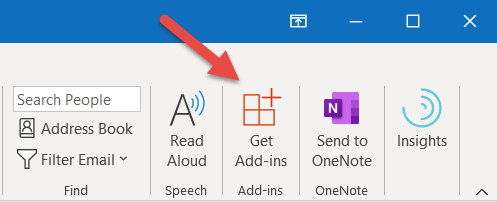
- फाइंडटाइम ढूंढें, उसे चुनें और चुनें जोड़ना.
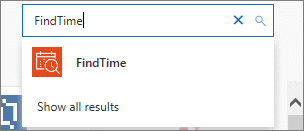
- फाइंडटाइम जोड़ने के बाद, जाएं और नई मीटिंग सेट करें।
- पर क्लिक करें नया मीटिंग पोल और उपलब्ध समय स्लॉट का चयन करें।
- आपके द्वारा मीटिंग आमंत्रण भेजने के बाद, उपस्थित लोगों के पास स्वयं मीटिंग का समय चुनने का विकल्प होगा।
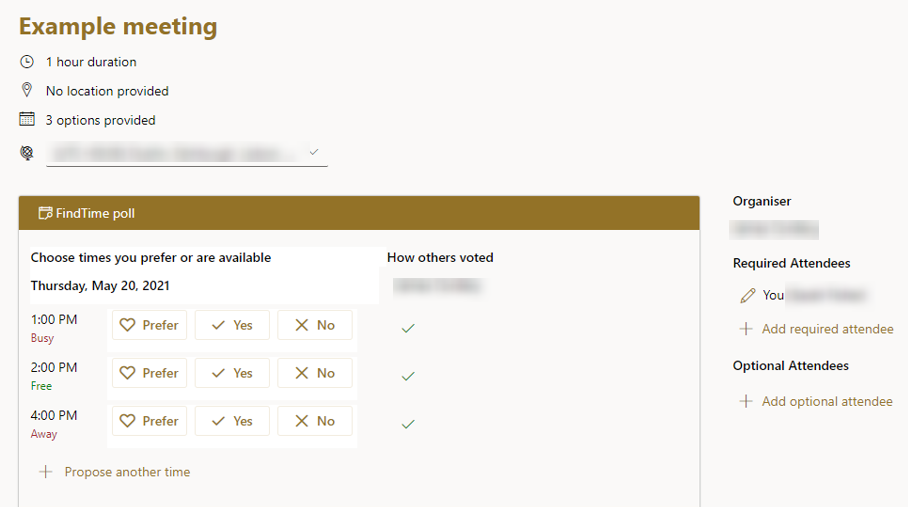
एकाधिक टाइम स्लॉट के साथ आउटलुक आमंत्रण बनाने का यह सबसे सरल तरीका है, इसलिए इसे आज़माना सुनिश्चित करें।
हमें उम्मीद है कि इस गाइड को पढ़ने के बाद आप जान गए होंगे कि आउटलुक आमंत्रण को कई बार कैसे भेजा जाए। अफसोस की बात है कि यह सुविधा मूल रूप से उपलब्ध नहीं है, लेकिन आप अभी भी इस गाइड के तरीकों का उपयोग करके इस तक पहुंच सकते हैं।
इस विषय के बारे में अधिक जानने के लिए, आप हमारी यात्रा करना चाहेंगे देखें कि आउटलुक में कैलेंडर इवेंट कब बनाया गया था अधिक जानकारी के लिए मार्गदर्शन करें.
एकाधिक समय स्लॉट के साथ आमंत्रण भेजने के लिए आप किस विधि का उपयोग करते हैं? नीचे टिप्पणी करके हमें बताएं।

